服务电话 4000182939
- Candomore Brand Design
- We are fully committed
- to the plane design arts of China.
- 山东干将莫邪设计咨询有限公司
- 山东省济南市龙奥北路奥龙观邸别墅
- 垂询电话 4000182939
- 免费电话 4000182939
- 电子邮件 151712149@qq.com
合作媒体推荐
以排版一步通过让文本从燃烧的大火在空中坠落。 是的,这是文字上的火教程结束所有的教程。 它使用的文字和大量的Photoshop烧了屏幕上的一个小插图!
在前面的教程,你见过 两个烟雾 的影响 ,我已经创建,但让我们面对它,你不能有烟无火的地方。 因此,在本教程中,我将告诉你如何建立一个类似火灾影响或彗星时,飞船进入地球大气层。 的形象,我们将要创建的灵感来自于耐克的广告我以前看到的一段时间。 我不知道什么是网址。 如果有人知道,请联系我们的意见就英寸它总是一个好主意,让为效果,无论你在做什么设计灵感,睁开眼睛。 图形是无处不在,你可以了解其他人在做什么看起来很多。 现在到教程!
第1步
首先创建一个新文档并填充深灰色的。
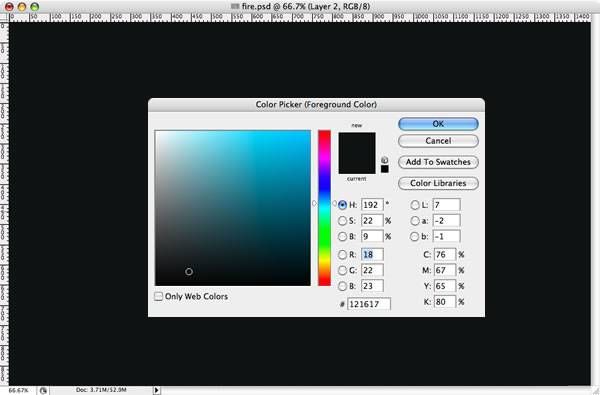
第2步
创建一个新层,命名为”云”,用套索工具(L)和作出选择类似我下面之一。设置你的背景颜色为灰色,50%到一个暗灰色前景。 进入”滤镜>渲染”云和,按住Alt键,创建云彩。 之后到映像”>调整>色阶”,改变输入电平与输出电平,直到您的云既不太暗或过轻(见图片所示)。这一层将是对他人的顶部。
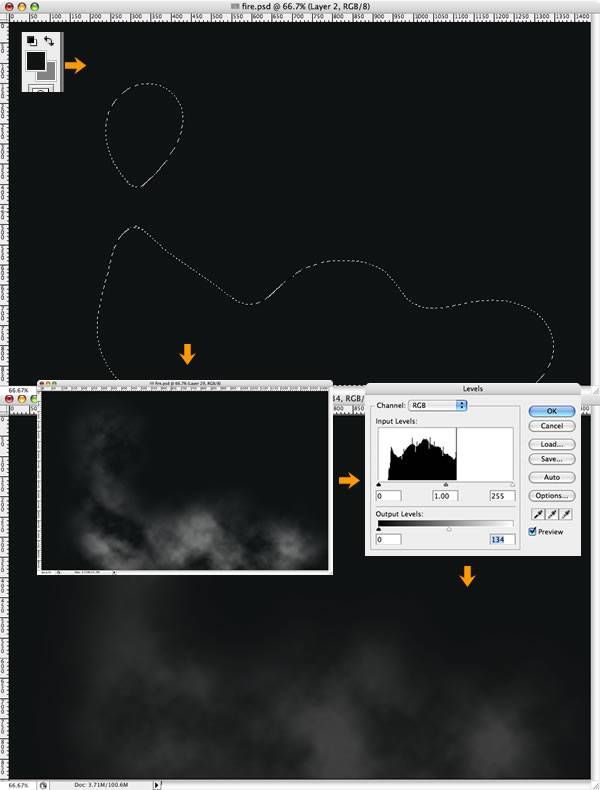
第3步
创建另一个图层,重复 第2步,但这次只是改变颜色或绿色的背景颜色由50%灰为蓝色。 这将创建一个小的云,一轻于大。
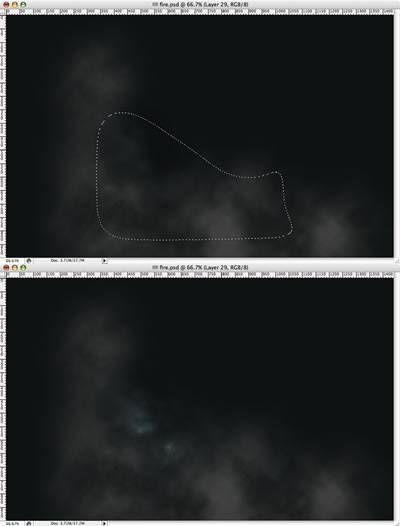
第4步
现在,我们将切换到Adobe Illustrator中创建一些文本。 我使用的字体宋体。 之后,去影响>三维>挤压和锥。 现在我们将创建3D文字。 旋转对象,改变了观点。 您可以使用相同的价值观和我一样(如下所示)。
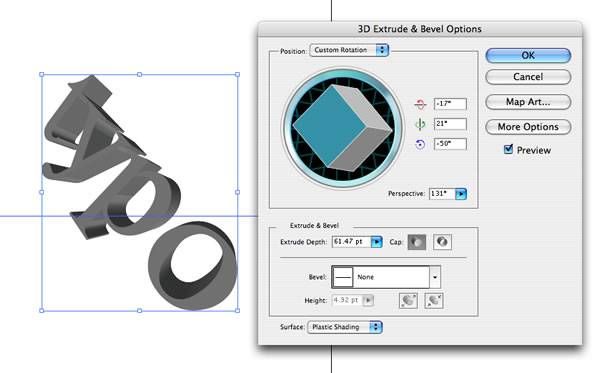
第5步
3D文字复制并粘贴在Photoshop它。广场的中心,并添加一些噪音(滤镜>”噪音>”添加噪声)。现在,让我们改变图层样式。 首先添加斜面和浮雕。在此之后,让我们添加一个渐变叠加。

第6步
复制型层和添加运动模糊(滤镜”>模糊”动感模糊)。设置模糊的角度来-53。更改图层模式为线性减淡(添加)。创建一个文件夹,命名为”输入错误”,并把它移到这两个层。
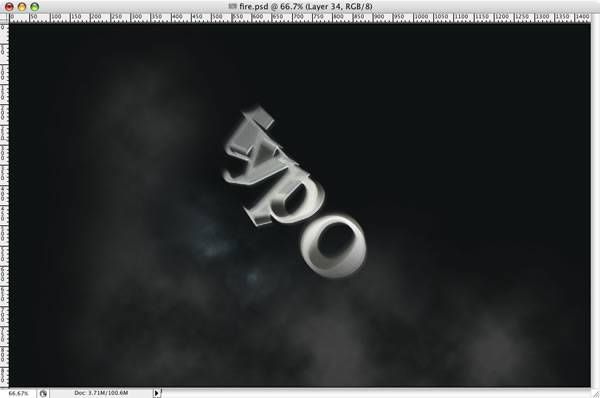
第7步
创建一个新层,并重复 步骤2,这次使用一个如图所示选择走出去的信背面的 T。 这将创建尾随烟雾。
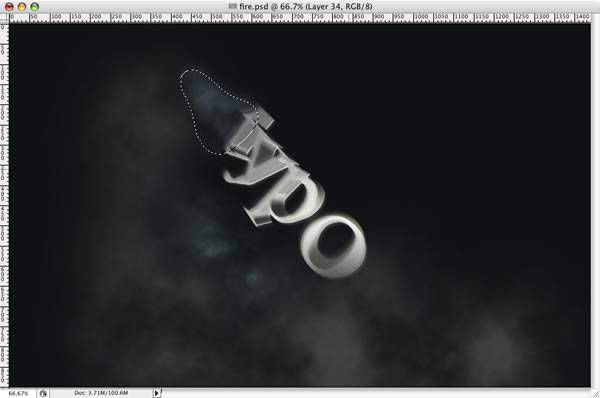
第8步创建消防
1 – 建立一个新图层,命名为”fire1。”
2 – 椭圆选框工具(M),创建一个选择。
3 – 为浅灰色和黑色的背景。
4 -创建云正如我们在做 第2步。
5 – 更改水平提高对比度;
6 – 改变色相/饱和度与着色选择,直到你得到一个橙/黄色。
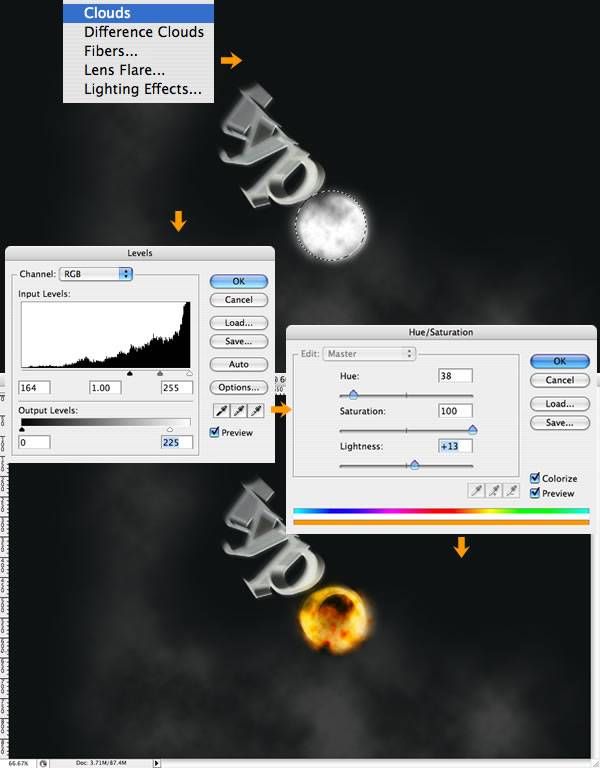
第9步
创建一个新层,命名为”大火”,并重复 步骤8。 在此之后,复制图层,命名为”火焰。”创建一个文件夹,移动Fire1,济南设计,布莱泽斯博,火焰层,此文件夹,并呼吁整个文件夹”火。”这将是对蛋鸡顶部错字。
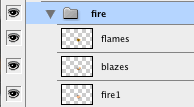
第10步
选择层”大火”,进入”滤镜>液化。 有选择湍流工具(T)。 现在,开始对火的边缘,创造一些大火。 使用它就像使用涂抹工具。
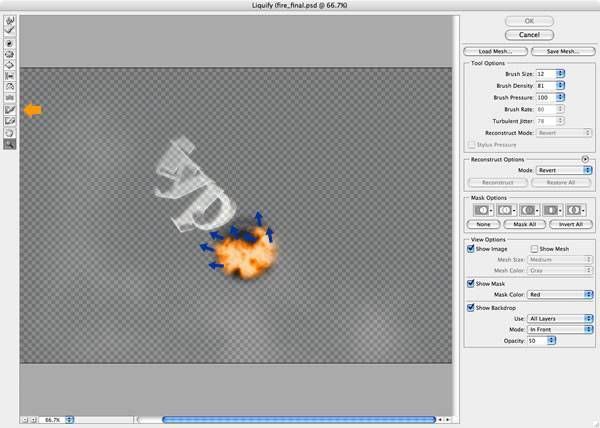
集11
液化后,进入”编辑>变换”经线,改变火焰的形式类似于下面的图片。 之后,应用”滤镜>锐化”>夏普。
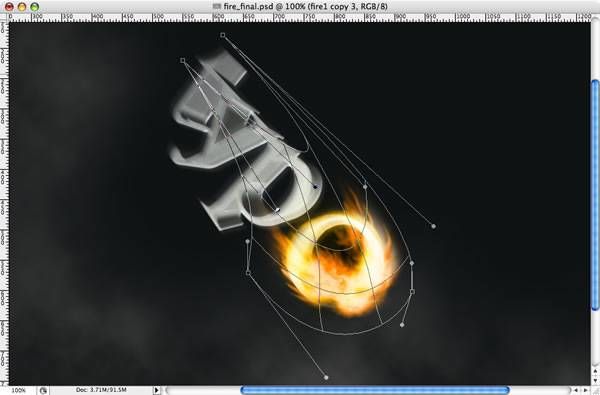
第12步
创建一个新层,命名为”黄颜色。”
创建30px椭圆选择和羽毛填充白色。
之后,编辑图层样式和颜色叠加应用使用黄色和Multiply 该图层的混合模式。
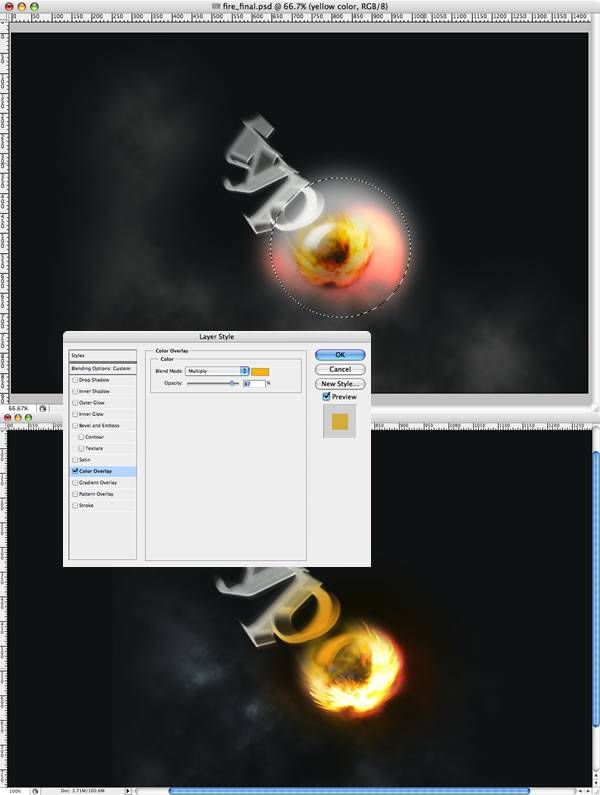
第13步
的先后次序和火灾的混合模式是:
火焰:颜色减淡
布莱泽斯:正常
Fire1:淡化
黄色:乘法
第14步火花
对于火花,我们将使用刷子。 创建一个文件夹并将其命名为”火花。”这将是对消防文件夹顶部。
文件夹内,添加一个新层。
填充黑色,并改变混合模式为颜色减淡。
选择画笔工具,让我们创建一个刷子。
在画笔笔尖形状,改变直径为12,增加间距。
选择散射,并设置分散的1000%,对照为关闭。 更改计数为2,计数抖动为100%。
选择白,开始画一些火花。

第15步
创建一个新层,并重复 步骤14 ,但现在改变分散选项设置为0%。 开始创建一些单行火花就像漩涡。

第16步
在这里,我用了 ,改变混合模式为颜色减淡,看到的颜色为白色,创造的火花。

结论

时间:2012-12-10 14:41:35来源:{dede:field.source/} 作者: 点击:次
- 上一篇: Weichuan Liu 摄影作品
- 下一篇: Cristiano Mino设计的照明灯
- 收藏
- 打印